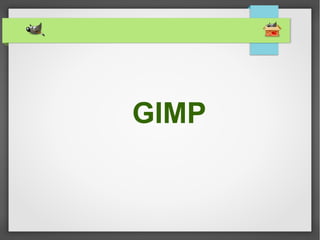
GIMP: Edição e tratamento de imagens digitais
- 1. GIMP
- 2. ILUSTRAÇÃO DIGITAL “UMA IMAGEM VALE MAIS QUE MIL PALAVRAS” Isso é verdade apenas quando mostramos a imagem que queremos, como queremos e quando necessitamos. O computador, através do avanço da tecnologia da informação, é, hoje, um dos maiores meios de comunicação através do qual a imagem se faz presente. Devido aos novos recursos de captura de imagens (câmeras fotográficas digitais, celulares com câmeras, scanners e os sites de imagens na internet), os programas de tratamento de imagens vêm ganhando mais espaço no mercado de trabalho e estão chamando cada vez mais, a atenção das empresas e dos usuários comuns. Utilizando a ilustração digital os trabalhos podem ser apresentados com maior qualidade pois as imagens podem ser capturadas, tratadas e editadas utilizando o Gimp e outros programas.
- 3. TIPOS DE IMAGENS ● BITMAPS (GIF, JPG) Um Bitmap é uma figura armazenada como um conjunto de pixels que correspondem à grade de pontos de um computador. Para mostrar a figura, o computador ajusta cada ponto da tela para a cor correspondente ao designado Bitmap. ● FIGURAS ILUSTRATIVAS (CLIPARTS) Biblioteca de figuras ilustrativas que podem ser usadas em produções multimídia. Algumas dessas bibliotecas fornecem imagens para utilização gratuita. ● IMAGENS DIGITALIZADAS São imagens obtidas de câmeras fotográficas digitais, scanners, câmeras de vídeo conectáveis diretamente ao computador para digitalização.
- 4. FONTES DE IMAGENS ● WEB – Atualmente é a mais ampla fonte de imagens. Existem, porém, restrições legais baseadas nos direitos autorais. Para obter uma imagem na web: - com o botão direito do mouse, clique sobre a imagem; - no menu exibido, selecione a opção salvar a imagem; - defina o local (diretório) em que a imagem será salva e dê um nome a ela. ● Scanner; ● Câmeras digitais; ● CDs de Imagens.
- 5. EXERCÍCIOS Chegou a hora de preparar um banco de imagens para serem trabalhadas no GIMP. ● Abra no Sistema Operacional Linux, o Gerenciador de Arquivos Konqueror; ● Crie uma pasta com o nome de Banco de Imagens. Dentro dela, crie subpastas, indicando os tipos de imagens; ● Em seguida, salve em cada uma das pastas, respectivamente, as imagens capturadas, para que possa editá-las no Gimp.
- 6. EXEMPLO ● Banco de imagens ..Bitmaps ...Objetos ...Paisagens ...Pessoas ..Cliparts ...Alimentos ...Informática ...Mascotes .. Imagens Digitalizadas ...Crianças ...Meio Ambiente
- 7. PIXEL E RESOLUÇÃO ● O pixel (picture element) é a menor parte de informação visual de uma imagem digital. A resolução de uma imagem é a quantidade de pixels que são mostrados por unidade de comprimento. Isso significa que uma imagem com 72 dpi (dots per inch ou pixels por polegada) terá 72 pixels em uma polegada linear, qualquer que seja o dispositivo de apresentação da imagem. ● Uma imagem em arquivo digital, preparada para ser impressa em uma revista, é produzida geralmente com 300 dpi. Quanto maior a resolução, maior será a concentração de pixels por unidade de medida, que pode ser medida também em pixels/cm. ● As cores de cada pixel podem ser representadas em vários sistemas de cor.
- 8. TAMANHO E RESOLUÇÃO DE ARQUIVO ● O tamanho digital de uma imagem é medido em kibytes (KB), megabytes (MB) ou gigabytes (GB). O tamanho digital do arquivo é proporcional ao tamanho do pixel da imagem e à sua resolução. ● Os fatores que afetam o tamanho do arquivo são: resolução (qualidade da imagem que é medida a partir do número de pixels ou pontos existentes por polegada – ppi), número de cores e dimensão (largura x altura). ● O número de cores pode variar de acordo com o modelo de cores com que a imagem foi capturada (RGB, CMYK, tons de cinza etc). ● A dimensão é o tamanho da imagem medido em centímetros.
- 9. IMAGENS DE ALTA RESOLUÇÃO São imagens com um número maior de pixels e possuem as seguintes características: ● Reproduzem mais detalhes e transições mais suaves de cores; ● Requerem mais espaço em disco, pois geram arquivos maiores; ● Requerem mais memória e comprometem o tempo de edição e impressão da imagem; ● São indicadas para trabalhos impressos; ● Tornam lento o processamento para exibição
- 10. IMAGENS DE BAIXA RESOLUÇÃO São imagens com um número menor de pixels e se caracterizam da seguinte forma: ● Possuem resolução muito baixa para impressão, gerando pixelização, ou seja, a visualização de quadradinhos sobre a imagem; ● São indicadas para a internet ou qualquer tipo de exibição em vídeo, como apresentação eletrônicas; ● O arquivo gerado para Web deve ser de baixa resolução para não prejudicar o Tempo de Transmissão da Imagem. Tempo de Transmissão da Imagem – Prazo de tempo para envio ou acesso da imagem através da internet.
- 11. RESOLUÇÃO PARA IMPRESSÃO E INTERNET ● Impressão offset – usada por gráficas na impressão de materiais profissionais – resolução 300 dpi e cor CMYK; ● Impressão rápida – gera resolução de 300 dpi e cor RGB; ● Internet ou vídeo em geral – gera resolução 72 dpi e cor RGB. - Imagens em tons de cinza ou em preto e branco geram arquivos menores; ● Sistemas de cor: CMYK, RGB RGB – red, green e blue – cada pixel colorido nesse sistema tem sua cor determinada por seus componentes de cores primárias aditivas: vermelho, verde e azul. CMYK – essas cores correspondem, em tradução para o português, ciano,magenta, amarelo e preto.
- 12. FORMATOS GRÁFICOS O Gimp abre e salva arquivos de vários formatos gráficos: ● .BMP – arquivo Bitmap padrão do windows; ● .JPG (Joit Photographic Experts Group) – A imagem fica menor; não serve para gerar fotolito ( película transparente que guarda a imagem através de registro fotográfico. É um processo que ocorre entre a finalização do trabalho no computador até seu envio para a impressora). ● .EPS (Encapsulated PhotoScript) – É usado com frequência em editoração eletrônica; ● .PSD (Padrão PhotoShop); ● .GIF (Graphical interchange Format) – Indicado para publicação de imagem na Web; ● .TIF – É o formato preferido para aplicativos de editoração eletrônica, como o Pagemaker, QuarkXpress e outros.